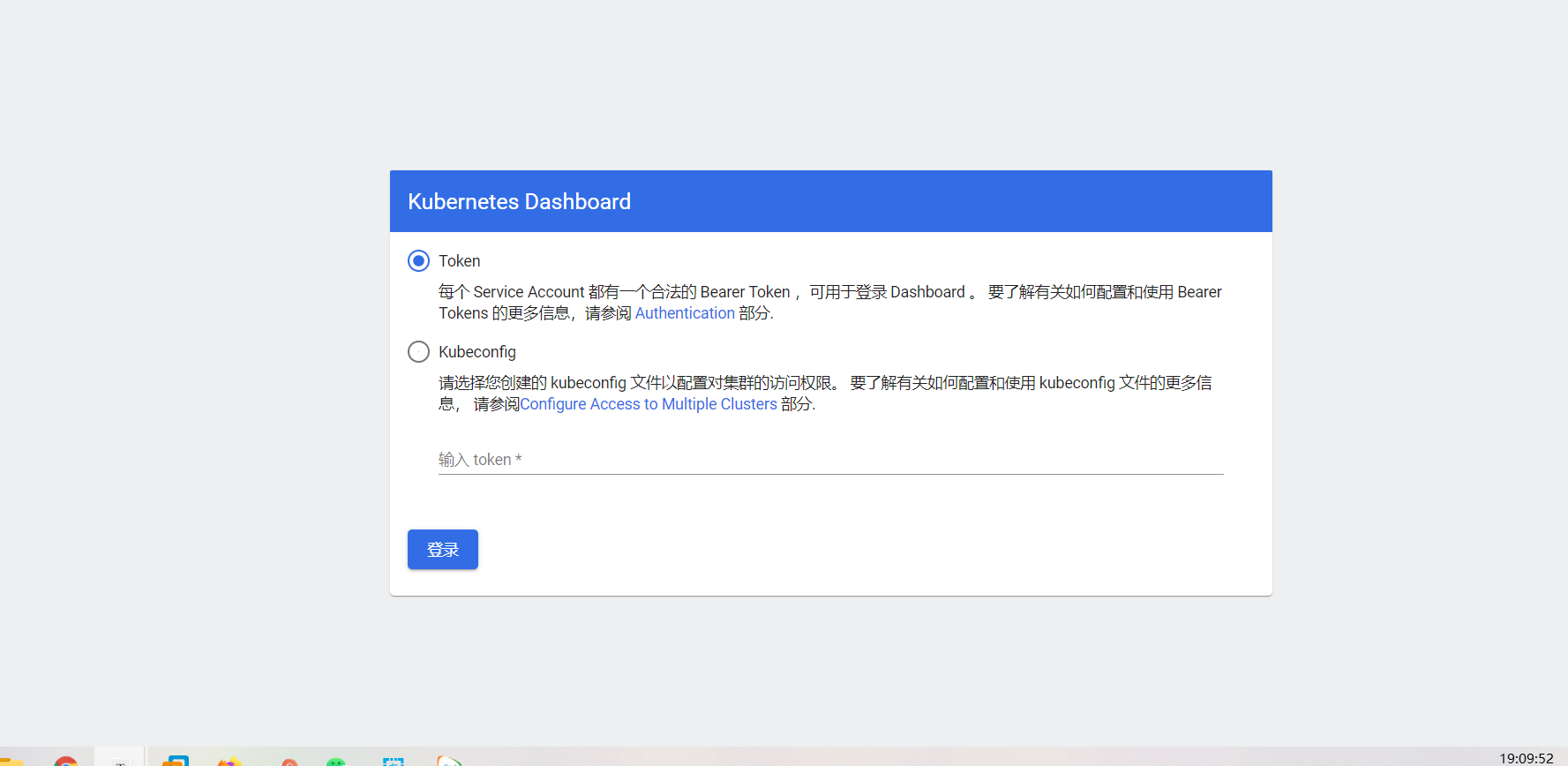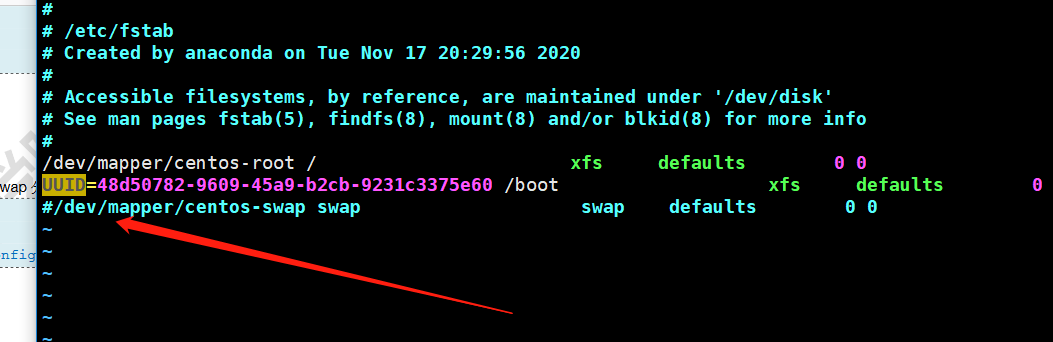| Kubernetes有两种方式,第一种是二进制的方式,可定制但是部署复杂容易出错;第二种是kubeadm工具安装,部署简单,不可定制化。本次我们部署二进制安装. |
| 服务器配置至少是2G2核的。如果不是则可以在集群初始化后面增加 --ignore-preflight-errors=NumCPU |
| k8s和docker之间的关系? |
| k8s是一个容器化管理平台,docker是一个容器, |
| 软件 |
版本 |
| Centos |
7.5版本及以上 |
| Docker |
19.03及以上 |
| Kubernetse |
V1.19.1及以上 |
| Flanner |
V0.13.0及以上 |
| Kernel-lm |
kernel-lt-4.4.245-1.el7.elrepo.x86_64.rpm及以上 |
| Kernel-lm-devel |
kernel-lt-devel-4.4.245-1.el7.elrepo.x86_64.rpm |
| Hostname |
Ip |
| k8s-m-01 |
192.168.15.51 |
| k8s-m-02 |
192.168.15.52 |
| k8s-m-03 |
192.168.15.53 |
| k8s-n-01 |
192.168.15.54 |
| k8s-n-02 |
192.168.15.55 |
内网eth1也要不同IP否则三台机器IP冲突。修改完成后重启网卡,ping baidu.com 查看网络是否畅通
| hostnamectl set-hostname k8s-m-01 |
| hostnamectl set-hostname k8s-m-02 |
| hostnamectl set-hostname k8s-m-03 |
| hostnamectl set-hostname k8s-n-01 |
| hostnamectl set-hostname k8s-n-02 |
| vim /etc/hosts |
| 192.168.15.51 k8s-m-01 m1 |
| 192.168.15.52 k8s-m-02 m2 |
| 192.168.15.53 k8s-m-03 m3 |
| 192.168.15.54 k8s-n-01 n1 |
| 192.168.15.55 k8s-n-02 n2 |
| vim /etc/resolv.conf |
| |
| nameserver 223.5.5.5 |
| nameserver 114.114.114.114 |
| |
| sed -i 's#enforcing#disabled#g' /etc/selinux/config |
| |
| |
| setenforce 0 |
| systemctl disable --now firewalld |
| |
| swapoff -a |
| |
| |
| echo 'KUBELET_EXTRA_ARGS="--fail-swap-on=false"' > /etc/sysconfig/kubelet |
| |
| |
| vim /etc/fstab |
| [root@k8s-m-01 ~] |
| [root@k8s-m-01 ~] |
| [root@k8s-m-01 ~] |
| [root@k8s-m-01 ~/.ssh] |
| [root@k8s-m-01 ~/.ssh] |
| [root@k8s-m-01 ~/.ssh] |
| [root@k8s-m-01 ~/.ssh] |
| [root@k8s-m-01 ~/.ssh] |
| [root@k8s-m-01 ~/.ssh] |
| echo '#Timing synchronization time' >>/var/spool/cron/root |
| echo '0 */1 * * * /usr/sbin/ntpdate ntp1.aliyun.com &>/dev/null' >>/var/spool/cron/root |
| crontab -l |
| rm -rf /etc/yum.repos.d/* |
| |
| curl -o /etc/yum.repos.d/CentOS-Base.repo https://repo.huaweicloud.com/repository/conf/CentOS-7-reg.repo |
| |
| yum install -y https://repo.huaweicloud.com/epel/epel-release-latest-7.noarch.rpm |
| |
| sed -i "s/#baseurl/baseurl/g" /etc/yum.repos.d/epel.repo |
| sed -i "s/metalink/#metalink/g" /etc/yum.repos.d/epel.repo |
| sed -i "s@https\?://download.fedoraproject.org/pub@https://repo.huaweicloud.com@g" /etc/yum.repos.d/epel.repo |
| |
| yum clean all |
| yum makecache |
| yum update -y --exclud=kernel* |
| yum install wget expect vim net-tools ntp bash-completion ipvsadm ipset jq iptables conntrack sysstat libseccomp -y |
主节点操作
| [root@k8s-m-01 ~] |
| |
| [root@k8s-m-01 ~] |
| |
| [root@k8s-m-01 ~] |
五个节点操作
| |
| yum localinstall -y /opt/kernel-lt* |
| |
| |
| grub2-set-default 0 && grub2-mkconfig -o /etc/grub2.cfg |
| |
| |
| grubby --default-kernel |
| |
| |
| reboot |
| yum install -y conntrack-tools ipvsadm ipset conntrack libseccomp |
| cat > /etc/sysconfig/modules/ipvs.modules <<EOF |
| #!/bin/bash |
| ipvs_modules="ip_vs ip_vs_lc ip_vs_wlc ip_vs_rr ip_vs_wrr ip_vs_lblc ip_vs_lblcr ip_vs_dh ip_vs_sh ip_vs_fo ip_vs_nq ip_vs_sed ip_vs_ftp nf_conntrack" |
| |
| for kernel_module in \${ipvs_modules}; do |
| /sbin/modinfo -F filename \${kernel_module} > /dev/null 2>&1 |
| if [ $? -eq 0 ]; then |
| /sbin/modprobe \${kernel_module} |
| fi |
| done |
| EOF |
| |
| chmod 755 /etc/sysconfig/modules/ipvs.modules && bash /etc/sysconfig/modules/ipvs.modules && lsmod | grep ip_vs |
| cat > /etc/sysctl.d/k8s.conf << EOF |
| net.ipv4.ip_forward = 1 |
| net.bridge.bridge-nf-call-iptables = 1 |
| net.bridge.bridge-nf-call-ip6tables = 1 |
| fs.may_detach_mounts = 1 |
| vm.overcommit_memory=1 |
| vm.panic_on_oom=0 |
| fs.inotify.max_user_watches=89100 |
| fs.file-max=52706963 |
| fs.nr_open=52706963 |
| net.ipv4.tcp_keepalive_time = 600 |
| net.ipv4.tcp.keepaliv.probes = 3 |
| net.ipv4.tcp_keepalive_intvl = 15 |
| net.ipv4.tcp.max_tw_buckets = 36000 |
| net.ipv4.tcp_tw_reuse = 1 |
| net.ipv4.tcp.max_orphans = 327680 |
| net.ipv4.tcp_orphan_retries = 3 |
| net.ipv4.tcp_syncookies = 1 |
| net.ipv4.tcp_max_syn_backlog = 16384 |
| net.ipv4.ip_conntrack_max = 65536 |
| net.ipv4.tcp_max_syn_backlog = 16384 |
| net.ipv4.top_timestamps = 0 |
| net.core.somaxconn = 16384 |
| EOF |
| |
| |
| sysctl --system |
| yum remove docker docker-common docker-selinux docker-engine -y |
| yum install -y yum-utils device-mapper-persistent-data lvm2 |
| wget -O /etc/yum.repos.d/docker-ce.repo https://repo.huaweicloud.com/docker-ce/linux/centos/docker-ce.repo |
不成功多执行几次
| systemctl enable --now docker.service |
| kubernetes组件众多,这些组件之间通过HTTP/GRPC相互通信,以协同完成集群中应用的部署和管理工作。尤其是master节点,更是掌握着整个集群的操作。其安全就变得尤为重要了,在目前世面上最安全的,使用最广泛的就是数字证书。kubernetes正是使用这种认证方式。 |
| 本次我们使用cfssl证书生成工具,这是一款把预先的证书机构、使用期等时间写在json文件里面会更加高效和自动化。cfssl采用go语言编写,是一个开源的证书管理工具,cfssljson用来从cfssl程序获取json输出,并将证书,密钥,csr和bundle写入文件中。 |
| |
| wget https://pkg.cfssl.org/R1.2/cfssl_linux-amd64 |
| wget https://pkg.cfssl.org/R1.2/cfssljson_linux-amd64 |
| |
| |
| chmod +x cfssljson_linux-amd64 |
| chmod +x cfssl_linux-amd64 |
| |
| |
| mv cfssljson_linux-amd64 cfssljson |
| mv cfssl_linux-amd64 cfssl |
| mv cfssljson cfssl /usr/local/bin |
| 从整个架构来看,集群环境中最重要的部分就是etcd和APIserver。所以集群当中的证书都是针对etcd和apiserver来设置的。 |
| 所谓根证书,是CA认证中心与用户建立信任关系的基础,用户的数字证书必须有一个受信任的根证书,用户的数字证书才是有效的。从技术上讲,证书其实包含三部分,用户的信息,用户的公钥,以及证书签名。CA负责数字证书的批审、发放、归档、撤销等功能,CA颁发的数字证书拥有CA的数字签名,所以除了CA自身,其他机构无法不被察觉的改动。 |
| mkdir -p /opt/cert/ca |
| |
| cat > /opt/cert/ca/ca-config.json <<EOF |
| { |
| "signing": { |
| "default": { |
| "expiry": "8760h" |
| }, |
| "profiles": { |
| "kubernetes": { |
| "usages": [ |
| "signing", |
| "key encipherment", |
| "server auth", |
| "client auth" |
| ], |
| "expiry": "8760h" |
| } |
| } |
| } |
| } |
| EOF |
| |
| |
| 1.default是默认策略,指定证书默认有效期是1年 |
| 2.profiles是定义使用场景,这里只是kubernetes,其实可以定义多个场景,分别指定不同的过期时间,使用场景等参数,后续签名证书时使用某个profile; |
| 3.signing:表示该证书可用于签名其它证书,生成的ca.pem证书 |
| 4.serverauth:表示client可以用该CA对server提供的证书进行校验; |
| 5.clientauth:表示server可以用该CA对client提供的证书进行验证。 |
| cat > /opt/cert/ca/ca-csr.json << EOF |
| { |
| "CN": "kubernetes", |
| "key": { |
| "algo": "rsa", |
| "size": 2048 |
| }, |
| "names":[{ |
| "C": "CN", |
| "ST": "ShangHai", |
| "L": "ShangHai" |
| }] |
| } |
| EOF |
证书详解
| 证书项 |
解释 |
| C |
国家 |
| ST |
省 |
| L |
城市 |
| O |
组织 |
| OU |
组织别名 |
| [root@k8s-m-01 ~] |
| [root@k8s-m-01 /opt/cert/ca] |
| 2021/03/26 17:34:55 [INFO] generating a new CA key and certificate from CSR |
| 2021/03/26 17:34:55 [INFO] generate received request |
| 2021/03/26 17:34:55 [INFO] received CSR |
| 2021/03/26 17:34:55 [INFO] generating key: rsa-2048 |
| 2021/03/26 17:34:56 [INFO] encoded CSR |
| 2021/03/26 17:34:56 [INFO] signed certificate with serial number 661764636777400005196465272245416169967628201792 |
| [root@k8s-m-01 /opt/cert/ca] |
| total 20 |
| -rw-r--r-- 1 root root 285 Mar 26 17:34 ca-config.json |
| -rw-r--r-- 1 root root 960 Mar 26 17:34 ca.csr |
| -rw-r--r-- 1 root root 153 Mar 26 17:34 ca-csr.json |
| -rw------- 1 root root 1675 Mar 26 17:34 ca-key.pem |
| -rw-r--r-- 1 root root 1281 Mar 26 17:34 ca.pem |
参数详解
| 参数项 |
解释 |
| gencert |
生成新的key(密钥)和签名证书 |
| –initca |
初始化一个新CA证书 |
| Etcd是基于Raft的分布式key-value存储系统,由CoreOS团队开发,常用于服务发现,共享配置,以及并发控制(如leader选举,分布式锁等等)。Kubernetes使用Etcd进行状态和数据存储! |
| 192.168.15.51 etcd-01 |
| 192.168.15.52 etcd-01 |
| 192.168.15.53 etcd-01 |
| mkdir -p /opt/cert/etcd |
| cd /opt/cert/etcd |
| |
| cat > etcd-csr.json << EOF |
| { |
| "CN": "etcd", |
| "hosts": [ |
| "127.0.0.1", |
| "192.168.15.51", |
| "192.168.15.52", |
| "192.168.15.53", |
| "192.168.15.54", |
| "192.168.15.55", |
| "192.168.15.56" |
| ], |
| "key": { |
| "algo": "rsa", |
| "size": 2048 |
| }, |
| "names": [ |
| { |
| "C": "CN", |
| "ST": "ShangHai", |
| "L": "ShangHai" |
| } |
| ] |
| } |
| EOF |
| [root@k8s-m-01 /opt/cert/etcd] |
| |
| 2021/03/26 17:38:57 [INFO] generate received request |
| 2021/03/26 17:38:57 [INFO] received CSR |
| 2021/03/26 17:38:57 [INFO] generating key: rsa-2048 |
| 2021/03/26 17:38:58 [INFO] encoded CSR |
| 2021/03/26 17:38:58 [INFO] signed certificate with serial number 179909685000914921289186132666286329014949215773 |
| 2021/03/26 17:38:58 [WARNING] This certificate lacks a "hosts" field. This makes it unsuitable for |
| websites. For more information see the Baseline Requirements for the Issuance and Management |
| of Publicly-Trusted Certificates, v.1.1.6, from the CA/Browser Forum (https://cabforum.org); |
| specifically, section 10.2.3 ("Information Requirements"). |
| |
| [root@k8s-m-01 /opt/cert/etcd] |
| total 16 |
| -rw-r--r-- 1 root root 1050 Mar 27 19:51 etcd.csr |
| -rw-r--r-- 1 root root 394 Mar 27 19:51 etcd-csr.json |
| -rw------- 1 root root 1679 Mar 27 19:51 etcd-key.pem |
| -rw-r--r-- 1 root root 1379 Mar 27 19:51 etcd.pem |
参数详解
| 参数项 |
解释 |
| gencert |
生成新的key(密钥)和签名证书 |
| -initca |
初始化一个新的ca |
| -ca-key |
指明ca的证书 |
| -config |
指明ca的私钥文件 |
| -profile |
指明请求证书的json文件 |
| -ca |
与config中的profile对应,是指根据config中的profile段来生成证书的相关信息 |
| [root@k8s-m-01 /opt/cert/etcd] |
| ssh root@${ip} "mkdir -pv /etc/etcd/ssl" |
| scp ../ca/ca*.pem root@${ip}:/etc/etcd/ssl |
| scp ./etcd*.pem root@${ip}:/etc/etcd/ssl |
| done |
| |
| mkdir: created directory ‘/etc/etcd’ |
| mkdir: created directory ‘/etc/etcd/ssl’ |
| ca-key.pem 100% 1675 7.2KB/s 00:00 |
| ca.pem 100% 1281 11.1KB/s 00:00 |
| etcd-key.pem 100% 1679 13.1KB/s 00:00 |
| etcd.pem 100% 1379 414.6KB/s 00:00 |
| mkdir: created directory ‘/etc/etcd’ |
| mkdir: created directory ‘/etc/etcd/ssl’ |
| ca-key.pem 100% 1675 942.9KB/s 00:00 |
| ca.pem 100% 1281 1.6MB/s 00:00 |
| etcd-key.pem 100% 1679 1.7MB/s 00:00 |
| etcd.pem 100% 1379 1.2MB/s 00:00 |
| mkdir: created directory ‘/etc/etcd’ |
| mkdir: created directory ‘/etc/etcd/ssl’ |
| ca-key.pem 100% 1675 1.9MB/s 00:00 |
| ca.pem 100% 1281 1.4MB/s 00:00 |
| etcd-key.pem 100% 1679 1.4MB/s 00:00 |
| etcd.pem 100% 1379 1.7MB/s 00:00 |
| |
| |
| [root@k8s-m-01 /opt/cert/etcd] |
| ssh root@${ip} "ls -l /etc/etcd/ssl"; |
| done |
| total 16 |
| -rw------- 1 root root 1675 Mar 27 20:01 ca-key.pem |
| -rw-r--r-- 1 root root 1281 Mar 27 20:01 ca.pem |
| -rw------- 1 root root 1679 Mar 27 20:01 etcd-key.pem |
| -rw-r--r-- 1 root root 1379 Mar 27 20:01 etcd.pem |
| total 16 |
| -rw------- 1 root root 1675 Mar 27 20:01 ca-key.pem |
| -rw-r--r-- 1 root root 1281 Mar 27 20:01 ca.pem |
| -rw------- 1 root root 1679 Mar 27 20:01 etcd-key.pem |
| -rw-r--r-- 1 root root 1379 Mar 27 20:01 etcd.pem |
| total 16 |
| -rw------- 1 root root 1675 Mar 27 20:01 ca-key.pem |
| -rw-r--r-- 1 root root 1281 Mar 27 20:01 ca.pem |
| -rw------- 1 root root 1679 Mar 27 20:01 etcd-key.pem |
| -rw-r--r-- 1 root root 1379 Mar 27 20:01 etcd.pem |
| [root@k8s-m-01 /opt/cert/etcd] |
| |
| |
| wget https://mirrors.huaweicloud.com/etcd/v3.3.24/etcd-v3.3.24-linux-amd64.tar.gz |
| |
| |
| [root@k8s-m-01 ~] |
| |
| |
| for i in m1 m2 m3 |
| do |
| scp ./etcd-v3.3.24-linux-amd64/etcd* root@$i:/usr/local/bin/ |
| done |
| |
| |
| [root@k8s-m-01 /opt/cert/etcd] |
| ssh root@${ip} "etcd --version"; |
| done |
| |
| [root@k8s-m-01 /opt/etcd-v3.3.24-linux-amd64] |
| etcd Version: 3.3.24 |
| Git SHA: bdd57848d |
| Go Version: go1.12.17 |
| Go OS/Arch: linux/amd64 |
| |
| mkdir -pv /etc/kubernetes/conf/etcd |
| |
| |
| ETCD_NAME=`hostname` |
| INTERNAL_IP=`hostname -i` |
| INITIAL_CLUSTER=k8s-m-01=https://192.168.15.51:2380,k8s-m-02=https://192.168.15.52:2380,k8s-m-03=https://192.168.15.53:2380 |
| |
| |
| cat << EOF | sudo tee /usr/lib/systemd/system/etcd.service |
| [Unit] |
| Description=etcd |
| Documentation=https://github.com/coreos |
| |
| [Service] |
| ExecStart=/usr/local/bin/etcd \\ |
| --name ${ETCD_NAME} \\ |
| --cert-file=/etc/etcd/ssl/etcd.pem \\ |
| --key-file=/etc/etcd/ssl/etcd-key.pem \\ |
| --peer-cert-file=/etc/etcd/ssl/etcd.pem \\ |
| --peer-key-file=/etc/etcd/ssl/etcd-key.pem \\ |
| --trusted-ca-file=/etc/etcd/ssl/ca.pem \\ |
| --peer-trusted-ca-file=/etc/etcd/ssl/ca.pem \\ |
| --peer-client-cert-auth \\ |
| --client-cert-auth \\ |
| --initial-advertise-peer-urls https://${INTERNAL_IP}:2380 \\ |
| --listen-peer-urls https://${INTERNAL_IP}:2380 \\ |
| --listen-client-urls https://${INTERNAL_IP}:2379,https://127.0.0.1:2379 \\ |
| --advertise-client-urls https://${INTERNAL_IP}:2379 \\ |
| --initial-cluster-token etcd-cluster \\ |
| --initial-cluster ${INITIAL_CLUSTER} \\ |
| --initial-cluster-state new \\ |
| --data-dir=/var/lib/etcd |
| Restart=on-failure |
| RestartSec=5 |
| |
| [Install] |
| WantedBy=multi-user.target |
| EOF |
| |
| |
| systemctl enable --now etcd |
配置项详解
| 配置选项 |
选项操作 |
| name |
节点名称 |
| data-dir |
指定节点的数据存储目录 |
| listen-peer-urls |
与集群其它成员之间的通信地址 |
| listen-client-urls |
监听本地端口,对外提供服务的地址 |
| initial-advertise-peer-urls |
通告给集群其它节点,本地的对等URL地址 |
| advertise-client-urls |
客户端URL,用于通告集群的其余部分信息 |
| initial-cluster |
集群中的所有信息节点 |
| initial-cluster-token |
集群的token,整个集群中保持一致 |
| initial-cluster-state |
初始化集群状态,默认为new |
| –cert-file |
客户端与服务器之间TLS证书文件的路径 |
| –key-file |
客户端与服务器之间TLS密钥文件的路径 |
| –peer-cert-file |
对等服务器TLS证书文件的路径 |
| –peer-key-file |
对等服务器TLS密钥文件的路径 |
| –trusted-ca-file |
签名client证书的CA证书,用于验证client证书 |
| –peer-trusted-ca-file |
签名对等服务器证书的CA证书 |
| –trusted-ca-file |
签名client证书的CA证书,用于验证client证书 |
| –peer-trusted-ca-file |
签名对等服务器证书的CA证书。 |
测试etcd服务
| |
| ETCDCTL_API=3 etcdctl \ |
| --cacert=/etc/etcd/ssl/etcd.pem \ |
| --cert=/etc/etcd/ssl/etcd.pem \ |
| --key=/etc/etcd/ssl/etcd-key.pem \ |
| --endpoints="https://192.168.15.51:2379,https://192.168.15.52:2379,https://192.168.15.53:2379" \ |
| endpoint status --write-out='table' |
| |
| |
| ETCDCTL_API=3 etcdctl \ |
| --cacert=/etc/etcd/ssl/etcd.pem \ |
| --cert=/etc/etcd/ssl/etcd.pem \ |
| --key=/etc/etcd/ssl/etcd-key.pem \ |
| --endpoints="https://192.168.15.51:2379,https://192.168.15.52:2379,https://192.168.15.53:2379" \ |
| member list --write-out='table' |
| 主机 |
IP |
| k8s-m-01 |
192.168.15.51 |
| k8s-m-02 |
192.168.15.52 |
| k8s-m-03 |
192.168.15.53 |
kube-apiserver、控制器、调度器、flannel、etcd、kubelet、kube-proxy、DNS
Master节点是集群当中最为重要的一部分,组件众多,部署也最为复杂
| [root@k8s-m-01 ~] |
| [root@k8s-m-01 ~] |
| [root@k8s-m-01 /opt/cert/k8s] |
| /opt/cert/k8s |
| [root@k8s-m-01 /opt/cert/k8s] |
| { |
| "signing": { |
| "default": { |
| "expiry": "87600h" |
| }, |
| "profiles": { |
| "kubernetes": { |
| "expiry": "87600h", |
| "usages": [ |
| "signing", |
| "key encipherment", |
| "server auth", |
| "client auth" |
| ] |
| } |
| } |
| } |
| } |
| EOF |
| [root@k8s-m-01 /opt/cert/k8s] |
| { |
| "CN": "kubernetes", |
| "key": { |
| "algo": "rsa", |
| "size": 2048 |
| }, |
| "names": [ |
| { |
| "C": "CN", |
| "L": "ShangHai", |
| "ST": "ShangHai" |
| } |
| ] |
| } |
| EOF |
| |
| [root@k8s-m-01 /opt/cert/k8s] |
| total 8 |
| -rw-r--r-- 1 root root 294 Mar 29 16:11 ca-config.json |
| -rw-r--r-- 1 root root 214 Mar 29 16:11 ca-csr.json |
| [root@k8s-m-01 /opt/cert/k8s] |
| |
| 2021/03/29 16:11:42 [INFO] generating a new CA key and certificate from CSR |
| 2021/03/29 16:11:42 [INFO] generate received request |
| 2021/03/29 16:11:42 [INFO] received CSR |
| 2021/03/29 16:11:42 [INFO] generating key: rsa-2048 |
| 2021/03/29 16:11:42 [INFO] encoded CSR |
| 2021/03/29 16:11:42 [INFO] signed certificate with serial number 10002506757284876520896739820564095986050233319 |
| [root@k8s-m-01 /opt/cert/k8s] |
| total 20 |
| -rw-r--r-- 1 root root 294 Mar 29 16:11 ca-config.json |
| -rw-r--r-- 1 root root 960 Mar 29 16:11 ca.csr |
| -rw-r--r-- 1 root root 214 Mar 29 16:11 ca-csr.json |
| -rw------- 1 root root 1679 Mar 29 16:11 ca-key.pem |
| -rw-r--r-- 1 root root 1281 Mar 29 16:11 ca.pem |
| [root@k8s-m-01 /opt/cert/k8s] |
创建集群各个组件之间的证书
| [root@k8s-m-01 /opt/cert/k8s] |
| [root@k8s-m-01 /opt/cert/k8s] |
| total 20 |
| -rw-r--r-- 1 root root 294 Mar 29 16:11 ca-config.json |
| -rw-r--r-- 1 root root 960 Mar 29 16:11 ca.csr |
| -rw-r--r-- 1 root root 214 Mar 29 16:11 ca-csr.json |
| -rw------- 1 root root 1679 Mar 29 16:11 ca-key.pem |
| -rw-r--r-- 1 root root 1281 Mar 29 16:11 ca.pem |
| [root@k8s-m-01 /opt/cert/k8s] |
| { |
| "CN": "kubernetes", |
| "hosts": [ |
| "127.0.0.1", |
| "192.168.15.51", |
| "192.168.15.52", |
| "192.168.15.53", |
| "192.168.15.54", |
| "192.168.15.55", |
| "192.168.15.56", |
| "10.96.0.1", |
| "kubernetes", |
| "kubernetes.default", |
| "kubernetes.default.svc", |
| "kubernetes.default.svc.cluster", |
| "kubernetes.default.svc.cluster.local" |
| ], |
| "key": { |
| "algo": "rsa", |
| "size": 2048 |
| }, |
| "names": [ |
| { |
| "C": "CN", |
| "L": "ShangHai", |
| "ST": "ShangHai" |
| } |
| ] |
| } |
| EOF |
| [root@k8s-m-01 /opt/cert/k8s] |
host:localhost地址+master部署节点的ip地址+etcd节点的部署地址+负载均衡指定的VIP(172.16.0.55)+service段的第一个合法地址(10.96.0.1)+k8s默认指定的一些地址
| [root@k8s-m-01 /opt/cert/k8s] |
| |
| 2021/03/29 16:27:40 [INFO] generate received request |
| 2021/03/29 16:27:40 [INFO] received CSR |
| 2021/03/29 16:27:40 [INFO] generating key: rsa-2048 |
| 2021/03/29 16:27:40 [INFO] encoded CSR |
| 2021/03/29 16:27:40 [INFO] signed certificate with serial number 594635262484388270488732386274206296879751686987 |
| 2021/03/29 16:27:40 [WARNING] This certificate lacks a "hosts" field. This makes it unsuitable for |
| websites. For more information see the Baseline Requirements for the Issuance and Management |
| of Publicly-Trusted Certificates, v.1.1.6, from the CA/Browser Forum (https://cabforum.org); |
| specifically, section 10.2.3 ("Information Requirements"). |
| |
| [root@k8s-m-01 /opt/cert/k8s] |
| total 36 |
| -rw-r--r-- 1 root root 294 Mar 29 16:11 ca-config.json |
| -rw-r--r-- 1 root root 960 Mar 29 16:11 ca.csr |
| -rw-r--r-- 1 root root 214 Mar 29 16:11 ca-csr.json |
| -rw------- 1 root root 1679 Mar 29 16:11 ca-key.pem |
| -rw-r--r-- 1 root root 1281 Mar 29 16:11 ca.pem |
| -rw-r--r-- 1 root root 1245 Mar 29 16:27 server.csr |
| -rw-r--r-- 1 root root 603 Mar 29 16:22 server-csr.json |
| -rw------- 1 root root 1679 Mar 29 16:27 server-key.pem |
| -rw-r--r-- 1 root root 1574 Mar 29 16:27 server.pem |
| [root@k8s-m-01 /opt/cert/k8s] |
| [root@k8s-m-01 /opt/cert/k8s] |
| { |
| "CN": "system:kube-controller-manager", |
| "hosts": [ |
| "127.0.0.1", |
| "192.168.15.51", |
| "192.168.15.52", |
| "192.168.15.53", |
| "192.168.15.54", |
| "192.168.15.55", |
| "192.168.15.56" |
| ], |
| "key": { |
| "algo": "rsa", |
| "size": 2048 |
| }, |
| "names": [ |
| { |
| "C": "CN", |
| "L": "ShangHai", |
| "ST": "ShangHai", |
| "O": "system:kube-controller-manager", |
| "OU": "System" |
| } |
| ] |
| } |
| EOF |
| [root@k8s-m-01 /opt/cert/k8s] |
| [root@k8s-m-01 /opt/cert/k8s] |
| 2021/03/29 16:39:58 [INFO] generate received request |
| 2021/03/29 16:39:58 [INFO] received CSR |
| 2021/03/29 16:39:58 [INFO] generating key: rsa-2048 |
| 2021/03/29 16:39:59 [INFO] encoded CSR |
| 2021/03/29 16:39:59 [INFO] signed certificate with serial number 254237608083320571518569437270245246647088038454 |
| 2021/03/29 16:39:59 [WARNING] This certificate lacks a "hosts" field. This makes it unsuitable for |
| websites. For more information see the Baseline Requirements for the Issuance and Management |
| of Publicly-Trusted Certificates, v.1.1.6, from the CA/Browser Forum (https://cabforum.org); |
| specifically, section 10.2.3 ("Information Requirements"). |
| [root@k8s-m-01 /opt/cert/k8s] |
| [root@k8s-m-01 /opt/cert/k8s] |
| { |
| "CN": "system:kube-scheduler", |
| "hosts": [ |
| "127.0.0.1", |
| "192.168.15.51", |
| "192.168.15.52", |
| "192.168.15.53", |
| "192.168.15.54", |
| "192.168.15.55", |
| "192.168.15.56" |
| ], |
| "key": { |
| "algo": "rsa", |
| "size": 2048 |
| }, |
| "names": [ |
| { |
| "C": "CN", |
| "L": "ShangHai", |
| "ST": "ShangHai", |
| "O": "system:kube-scheduler", |
| "OU": "System" |
| } |
| ] |
| } |
| EOF |
| [root@k8s-m-01 /opt/cert/k8s] |
| [root@k8s-m-01 /opt/cert/k8s] |
| |
| 2021/03/29 16:44:40 [INFO] generate received request |
| 2021/03/29 16:44:40 [INFO] received CSR |
| 2021/03/29 16:44:40 [INFO] generating key: rsa-2048 |
| 2021/03/29 16:44:40 [INFO] encoded CSR |
| 2021/03/29 16:44:40 [INFO] signed certificate with serial number 561161531056155006136925085600132698005329368546 |
| 2021/03/29 16:44:40 [WARNING] This certificate lacks a "hosts" field. This makes it unsuitable for |
| websites. For more information see the Baseline Requirements for the Issuance and Management |
| of Publicly-Trusted Certificates, v.1.1.6, from the CA/Browser Forum (https://cabforum.org); |
| specifically, section 10.2.3 ("Information Requirements"). |
| [root@k8s-m-01 /opt/cert/k8s] |
| [root@k8s-m-01 /opt/cert/k8s] |
| { |
| "CN":"system:kube-proxy", |
| "hosts":[], |
| "key":{ |
| "algo":"rsa", |
| "size":2048 |
| }, |
| "names":[ |
| { |
| "C":"CN", |
| "L":"ShangHai", |
| "ST":"ShangHai", |
| "O":"system:kube-proxy", |
| "OU":"System" |
| } |
| ] |
| } |
| EOF |
| [root@k8s-m-01 /opt/cert/k8s] |
| [root@k8s-m-01 /opt/cert/k8s] |
| |
| 2021/03/29 16:48:07 [INFO] generate received request |
| 2021/03/29 16:48:07 [INFO] received CSR |
| 2021/03/29 16:48:07 [INFO] generating key: rsa-2048 |
| 2021/03/29 16:48:07 [INFO] encoded CSR |
| 2021/03/29 16:48:07 [INFO] signed certificate with serial number 628839766074761184666611184242052371676337534573 |
| 2021/03/29 16:48:07 [WARNING] This certificate lacks a "hosts" field. This makes it unsuitable for |
| websites. For more information see the Baseline Requirements for the Issuance and Management |
| of Publicly-Trusted Certificates, v.1.1.6, from the CA/Browser Forum (https://cabforum.org); |
| specifically, section 10.2.3 ("Information Requirements"). |
| [root@k8s-m-01 /opt/cert/k8s] |
为了能让集群客户端工具安全的访问集群,所以要为集群客户端创建证书,使其具有所有的集群权限
| [root@k8s-m-01 /opt/cert/k8s] |
| { |
| "CN":"admin", |
| "key":{ |
| "algo":"rsa", |
| "size":2048 |
| }, |
| "names":[ |
| { |
| "C":"CN", |
| "L":"ShangHai", |
| "ST":"ShangHai", |
| "O":"system:masters", |
| "OU":"System" |
| } |
| ] |
| } |
| EOF |
| [root@k8s-m-01 /opt/cert/k8s] |
| [root@k8s-m-01 /opt/cert/k8s] |
| |
| 2021/03/29 16:54:30 [INFO] generate received request |
| 2021/03/29 16:54:30 [INFO] received CSR |
| 2021/03/29 16:54:30 [INFO] generating key: rsa-2048 |
| 2021/03/29 16:54:30 [INFO] encoded CSR |
| 2021/03/29 16:54:30 [INFO] signed certificate with serial number 555634311668718390095800345504595209009739201051 |
| 2021/03/29 16:54:30 [WARNING] This certificate lacks a "hosts" field. This makes it unsuitable for |
| websites. For more information see the Baseline Requirements for the Issuance and Management |
| of Publicly-Trusted Certificates, v.1.1.6, from the CA/Browser Forum (https://cabforum.org); |
| specifically, section 10.2.3 ("Information Requirements"). |
| [root@k8s-m-01 /opt/cert/k8s] |
Master节点所需证书:ca、kube-apiserver、kube-controller-manager、kube-scheduler、用户证书、Etcd证书
| [root@k8s-m-01 /opt/cert/k8s] |
| [root@k8s-m-01 /opt/cert/k8s] |
| |
| [root@k8s-m-01 /opt/cert/k8s] |
| ssh root@$i "mkdir -pv /etc/kubernetes/ssl" |
| scp /etc/kubernetes/ssl/* root@$i:/etc/kubernetes/ssl |
| done |
| |
| [root@k8s-m-01 /opt/data] |
| |
| |
| [root@k8s-m-01 /opt/data] |
| |
| 开个新窗口 |
| [root@k8s-m-01 /opt/data] |
| [root@k8s-m-01 /opt/data] |
| [root@k8s-m-01 /opt/data] |
| [root@k8s-m-01 /opt/data] |
在kubernetes中,我们需要创建一个配置文件,用来配置集群、用户、命名空间及身份认证等信息
参数详解
| 1.--certificate-authority:验证相关组件证书的根证书。 |
| 2.--client-certificate、--client-key:刚生成的kube-controller-manager证书和私钥,连接kube-apiserver时使用。 |
| 3.--embed-certs=true:将ca.pem和kube-controller-manager证书内容嵌入到生成的kubectl.kubeconfig文件中(不加时,写入的是证书文件路径)。 |
| export KUBE_APISERVER="https://192.168.15.56:8443" |
| |
| |
| kubectl config set-cluster kubernetes \ |
| --certificate-authority=/etc/kubernetes/ssl/ca.pem \ |
| --embed-certs=true \ |
| --server=${KUBE_APISERVER} \ |
| --kubeconfig=kube-controller-manager.kubeconfig |
| |
| |
| kubectl config set-credentials "kube-controller-manager" \ |
| --client-certificate=/etc/kubernetes/ssl/kube-controller-manager.pem \ |
| --client-key=/etc/kubernetes/ssl/kube-controller-manager-key.pem \ |
| --embed-certs=true \ |
| --kubeconfig=kube-controller-manager.kubeconfig |
| |
| |
| kubectl config set-context default \ |
| --cluster=kubernetes \ |
| --user="kube-controller-manager" \ |
| --kubeconfig=kube-controller-manager.kubeconfig |
| |
| |
| kubectl config use-context default --kubeconfig=kube-controller-manager.kubeconfig |
| export KUBE_APISERVER="https://192.168.15.56:8443" |
| |
| |
| kubectl config set-cluster kubernetes \ |
| --certificate-authority=/etc/kubernetes/ssl/ca.pem \ |
| --embed-certs=true \ |
| --server=${KUBE_APISERVER} \ |
| --kubeconfig=kube-scheduler.kubeconfig |
| |
| |
| kubectl config set-credentials "kube-scheduler" \ |
| --client-certificate=/etc/kubernetes/ssl/kube-scheduler.pem \ |
| --client-key=/etc/kubernetes/ssl/kube-scheduler-key.pem \ |
| --embed-certs=true \ |
| --kubeconfig=kube-scheduler.kubeconfig |
| |
| |
| kubectl config set-context default \ |
| --cluster=kubernetes \ |
| --user="kube-scheduler" \ |
| --kubeconfig=kube-scheduler.kubeconfig |
| |
| |
| kubectl config use-context default --kubeconfig=kube-scheduler.kubeconfig |
| export KUBE_APISERVER="https://192.168.15.56:8443" |
| |
| |
| kubectl config set-cluster kubernetes \ |
| --certificate-authority=/etc/kubernetes/ssl/ca.pem \ |
| --embed-certs=true \ |
| --server=${KUBE_APISERVER} \ |
| --kubeconfig=kube-proxy.kubeconfig |
| |
| |
| kubectl config set-credentials "kube-proxy" \ |
| --client-certificate=/etc/kubernetes/ssl/kube-proxy.pem \ |
| --client-key=/etc/kubernetes/ssl/kube-proxy-key.pem \ |
| --embed-certs=true \ |
| --kubeconfig=kube-proxy.kubeconfig |
| |
| |
| kubectl config set-context default \ |
| --cluster=kubernetes \ |
| --user="kube-proxy" \ |
| --kubeconfig=kube-proxy.kubeconfig |
| |
| |
| kubectl config use-context default --kubeconfig=kube-proxy.kubeconfig |
| export KUBE_APISERVER="https://192.168.15.56:8443" |
| |
| |
| kubectl config set-cluster kubernetes \ |
| --certificate-authority=/etc/kubernetes/ssl/ca.pem \ |
| --embed-certs=true \ |
| --server=${KUBE_APISERVER} \ |
| --kubeconfig=admin.kubeconfig |
| |
| |
| kubectl config set-credentials "admin" \ |
| --client-certificate=/etc/kubernetes/ssl/admin.pem \ |
| --client-key=/etc/kubernetes/ssl/admin-key.pem \ |
| --embed-certs=true \ |
| --kubeconfig=admin.kubeconfig |
| |
| |
| kubectl config set-context default \ |
| --cluster=kubernetes \ |
| --user="admin" \ |
| --kubeconfig=admin.kubeconfig |
| |
| |
| kubectl config use-context default --kubeconfig=admin.kubeconfig |
| [root@k8s-m-01 /opt/cert/k8s] |
| ssh root@$i "mkdir -pv /etc/kubernetes/cfg" |
| scp ./*.kubeconfig root@$i:/etc/kubernetes/cfg |
| done |
| |
| |
| [root@k8s-m-01 /opt/cert/k8s] |
| total 32 |
| -rw------- 1 root root 6107 Mar 29 18:02 admin.kubeconfig |
| -rw------- 1 root root 6319 Mar 29 18:02 kube-controller-manager.kubeconfig |
| -rw------- 1 root root 6137 Mar 29 18:02 kube-proxy.kubeconfig |
| -rw------- 1 root root 6269 Mar 29 18:02 kube-scheduler.kubeconfig |
token:身份令牌,用来作为身份验证
| |
| |
| TLS_BOOTSTRAPPING_TOKEN=`head -c 16 /dev/urandom | od -An -t x | tr -d ' '` |
| |
| cat > token.csv << EOF |
| ${TLS_BOOTSTRAPPING_TOKEN},kubelet-bootstrap,10001,"system:kubelet-bootstrap" |
| EOF |
| |
| |
| [root@k8s-m-01 /opt/cert/k8s] |
| scp token.csv root@$i:/etc/kubernetes/cfg/ |
| done |
| [root@k8s-m-01 ~] |
| |
| [root@k8s-m-01 ~] |
| KUBE_APISERVER_OPTS="--logtostderr=false \\ |
| --v=2 \\ |
| --log-dir=/var/log/kubernetes \\ |
| --advertise-address=${KUBE_APISERVER_IP} \\ |
| --default-not-ready-toleration-seconds=360 \\ |
| --default-unreachable-toleration-seconds=360 \\ |
| --max-mutating-requests-inflight=2000 \\ |
| --max-requests-inflight=4000 \\ |
| --default-watch-cache-size=200 \\ |
| --delete-collection-workers=2 \\ |
| --bind-address=0.0.0.0 \\ |
| --secure-port=6443 \\ |
| --allow-privileged=true \\ |
| --service-cluster-ip-range=10.96.0.0/16 \\ |
| --service-node-port-range=30000-52767 \\ |
| --enable-admission-plugins=NamespaceLifecycle,LimitRanger,ServiceAccount,ResourceQuota,NodeRestriction \\ |
| --authorization-mode=RBAC,Node \\ |
| --enable-bootstrap-token-auth=true \\ |
| --token-auth-file=/etc/kubernetes/cfg/token.csv \\ |
| --kubelet-client-certificate=/etc/kubernetes/ssl/server.pem \\ |
| --kubelet-client-key=/etc/kubernetes/ssl/server-key.pem \\ |
| --tls-cert-file=/etc/kubernetes/ssl/server.pem \\ |
| --tls-private-key-file=/etc/kubernetes/ssl/server-key.pem \\ |
| --client-ca-file=/etc/kubernetes/ssl/ca.pem \\ |
| --service-account-key-file=/etc/kubernetes/ssl/ca-key.pem \\ |
| --audit-log-maxage=30 \\ |
| --audit-log-maxbackup=3 \\ |
| --audit-log-maxsize=100 \\ |
| --audit-log-path=/var/log/kubernetes/k8s-audit.log \\ |
| --etcd-servers=https://192.168.15.51:2379,https://192.168.15.52:2379,https://192.168.15.53:2379 \\ |
| --etcd-cafile=/etc/etcd/ssl/ca.pem \\ |
| --etcd-certfile=/etc/etcd/ssl/etcd.pem \\ |
| --etcd-keyfile=/etc/etcd/ssl/etcd-key.pem" |
| EOF |
参数详解
| 配置项 |
说明 |
| –logtostderr=false |
输出日志到文件中,不输出到标准错误控制台 |
| –v=2 |
指定输出日志的级别 |
| –advertise-address |
向集群成员通知apiserver消息的IP地址 |
| –etcd-servers |
连接的etcd服务器列表 |
| –etcd-cafile |
用于etcd通信的SSLCA文件 |
| –etcd-certfile |
用于etcd通信的的SSL证书文件 |
| –etcd-keyfile |
用于etcd通信的SSL密钥文件 |
| –service-cluster-ip-range |
Service网络地址分配 |
| –bind-address |
监听–seure-port的IP地址,如果为空,则将使用所有接口(0.0.0.0) |
| –secure-port=6443 |
用于监听具有认证授权功能的HTTPS协议的端口,默认值是6443 |
| –allow-privileged |
是否启用授权功能 |
| –service-node-port-range |
Service使用的端口范围 |
| –default-not-ready-toleration-seconds |
表示notReady状态的容忍度秒数 |
| –default-unreachable-toleration-seconds |
表示unreachable状态的容忍度秒数 |
| –max-mutating-requests-inflight=2000 |
在给定时间内进行中可变请求的最大数量,0值表示没有限制(默认值200) |
| –default-watch-cache-size=200 |
默认监视缓存大小,0表示对于没有设置默认监视大小的资源,将禁用监视缓存 |
| –delete-collection-workers=2 |
用于DeleteCollection调用的工作者数量,这被用于加速namespace的清理(默认值1) |
| –enable-admission-plugins |
资源限制的相关配置 |
| –authorization-mode |
在安全端口上进行权限验证的插件的顺序列表,以逗号分隔的列表。 |
| [root@k8s-m-01 ~] |
| [Unit] |
| Description=Kubernetes API Server |
| Documentation=https://github.com/kubernetes/kubernetes |
| After=network.target |
| |
| [Service] |
| EnvironmentFile=/etc/kubernetes/cfg/kube-apiserver.conf |
| ExecStart=/usr/local/bin/kube-apiserver \$KUBE_APISERVER_OPTS |
| Restart=on-failure |
| RestartSec=10 |
| Type=notify |
| LimitNOFILE=65536 |
| |
| [Install] |
| WantedBy=multi-user.target |
| EOF |
| |
| |
| [root@k8s-m-01 ~] |
| [root@k8s-m-01 ~] |
统一操作
| mv /etc/keepalived/keepalived.conf /etc/keepalived/keepalived.conf_bak |
| |
| cd /etc/keepalived |
| |
| KUBE_APISERVER_IP=`hostname -i` |
| |
| cat > /etc/keepalived/keepalived.conf <<EOF |
| ! Configuration File for keepalived |
| global_defs { |
| router_id LVS_DEVEL |
| } |
| vrrp_script chk_kubernetes { |
| script "/etc/keepalived/check_kubernetes.sh" |
| interval 2 |
| weight -5 |
| fall 3 |
| rise 2 |
| } |
| vrrp_instance VI_1 { |
| state MASTER |
| interface eth0 |
| mcast_src_ip ${KUBE_APISERVER_IP} |
| virtual_router_id 51 |
| priority 100 |
| advert_int 2 |
| authentication { |
| auth_type PASS |
| auth_pass K8SHA_KA_AUTH |
| } |
| virtual_ipaddress { |
| 192.168.15.56 |
| } |
| } |
| EOF |
不同节点配置不同,需要单独更改
m01 无需改动
m02
| sed -i 's#state MASTER#state BACKUP#g' /etc/keepalived/keepalived.conf |
| sed -i 's#192.168.15.51#192.168.15.52#g' /etc/keepalived/keepalived.conf |
| sed -i 's#priority 100#priority 90#g' /etc/keepalived/keepalived.conf |
m03
| sed -i 's#state MASTER#state BACKUP#g' /etc/keepalived/keepalived.conf |
| sed -i 's#192.168.15.51#192.168.15.53#g' /etc/keepalived/keepalived.conf |
| sed -i 's#priority 100#priority 80#g' /etc/keepalived/keepalived.conf |
| cat > /etc/keepalived/check_kubernetes.sh <<EOF |
| #!/bin/bash |
| |
| function chech_kubernetes() { |
| for ((i=0;i<5;i++));do |
| apiserver_pid_id=$(pgrep kube-apiserver) |
| if [[ ! -z $apiserver_pid_id ]];then |
| return |
| else |
| sleep 2 |
| fi |
| apiserver_pid_id=0 |
| done |
| } |
| |
| # 1:running 0:stopped |
| check_kubernetes |
| if [[ $apiserver_pid_id -eq 0 ]];then |
| /usr/bin/systemctl stop keepalived |
| exit 1 |
| else |
| exit 0 |
| fi |
| EOF |
| |
| chmod +x /etc/keepalived/check_kubernetes.sh |
负载均衡软件
| cat > /etc/haproxy/haproxy.cfg <<EOF |
| global |
| maxconn 2000 |
| ulimit-n 16384 |
| log 127.0.0.1 local0 err |
| stats timeout 30s |
| |
| defaults |
| log global |
| mode http |
| option httplog |
| timeout connect 5000 |
| timeout client 50000 |
| timeout server 50000 |
| timeout http-request 15s |
| timeout http-keep-alive 15s |
| |
| frontend monitor-in |
| bind *:33305 |
| mode http |
| option httplog |
| monitor-uri /monitor |
| |
| listen stats |
| bind *:8006 |
| mode http |
| stats enable |
| stats hide-version |
| stats uri /stats |
| stats refresh 30s |
| stats realm Haproxy\ Statistics |
| stats auth admin:admin |
| |
| frontend k8s-master |
| bind 0.0.0.0:8443 |
| bind 127.0.0.1:8443 |
| mode tcp |
| option tcplog |
| tcp-request inspect-delay 5s |
| default_backend k8s-master |
| |
| backend k8s-master |
| mode tcp |
| option tcplog |
| option tcp-check |
| balance roundrobin |
| default-server inter 10s downinter 5s rise 2 fall 2 slowstart 60s maxconn 250 maxqueue 256 weight 100 |
| server k8s-m-01 192.168.15.51:6443 check inter 2000 fall 2 rise 2 weight 100 |
| server k8s-m-02 192.168.15.52:6443 check inter 2000 fall 2 rise 2 weight 100 |
| server k8s-m-03 192.168.15.53:6443 check inter 2000 fall 2 rise 2 weight 100 |
| EOF |
| systemctl enable --now keepalived |
| systemctl enable --now haproxy.service |
说明
| TLS bootstrapping是用来简化管理员配置kubelet与apiserver双向加密通信的配置步骤的一种机制。当集群开启了TLS认证后,每个节点的kubelet组件都要使用由apiserver使用的CA签发的有效证书才能与apiserver通讯,此时如果有很多个节点都需要单独签署证书那将变得非常繁琐且极易出错,导致集群不稳。 |
| TLSbootstrapping功能就是让node节点上的kubelet组件先使用一个预定的低权限用户连接到apiserver,然后向apiserver申请证书,由apiserver动态签署颁发到Node节点,实现证书签署自动化。 |
| apiserver 动态签署颁发到Node节点,实现证书签署自动化 |
–token要是用先前配置好的
| [root@k8s-m-01 /etc/keepalived] |
| |
| export KUBE_APISERVER="https://192.168.15.56:8443" |
| |
| |
| kubectl config set-cluster kubernetes \ |
| --certificate-authority=/etc/kubernetes/ssl/ca.pem \ |
| --embed-certs=true \ |
| --server=${KUBE_APISERVER} \ |
| --kubeconfig=kubelet-bootstrap.kubeconfig |
| |
| |
| kubectl config set-credentials "kubelet-bootstrap" \ |
| --token=a2774241a913f90c77a53b502420d7f7 \ |
| --kubeconfig=kubelet-bootstrap.kubeconfig |
| |
| |
| kubectl config set-context default \ |
| --cluster=kubernetes \ |
| --user="kubelet-bootstrap" \ |
| --kubeconfig=kubelet-bootstrap.kubeconfig |
| |
| |
| kubectl config use-context default --kubeconfig=kubelet-bootstrap.kubeconfig |
| |
| [root@k8s-m-01 /opt/cert/k8s] |
| scp kubelet-bootstrap.kubeconfig root@$i:/etc/kubernetes/cfg/ |
| done |
| |
| [root@k8s-m-01 /opt/cert/k8s] |
| --clusterrole=system:node-bootstrapper \ |
| --user=kubelet-bootstrap |
| cat > /etc/kubernetes/cfg/kube-controller-manager.conf << EOF |
| KUBE_CONTROLLER_MANAGER_OPTS="--logtostderr=false \\ |
| --v=2 \\ |
| --log-dir=/var/log/kubernetes \\ |
| --leader-elect=true \\ |
| --cluster-name=kubernetes \\ |
| --bind-address=127.0.0.1 \\ |
| --allocate-node-cidrs=true \\ |
| --cluster-cidr=10.244.0.0/12 \\ |
| --service-cluster-ip-range=10.96.0.0/16 \\ |
| --cluster-signing-cert-file=/etc/kubernetes/ssl/ca.pem \\ |
| --cluster-signing-key-file=/etc/kubernetes/ssl/ca-key.pem \\ |
| --root-ca-file=/etc/kubernetes/ssl/ca.pem \\ |
| --service-account-private-key-file=/etc/kubernetes/ssl/ca-key.pem \\ |
| --kubeconfig=/etc/kubernetes/cfg/kube-controller-manager.kubeconfig \\ |
| --tls-cert-file=/etc/kubernetes/ssl/kube-controller-manager.pem \\ |
| --tls-private-key-file=/etc/kubernetes/ssl/kube-controller-manager-key.pem \\ |
| --experimental-cluster-signing-duration=87600h0m0s \\ |
| --controllers=*,bootstrapsigner,tokencleaner \\ |
| --use-service-account-credentials=true \\ |
| --node-monitor-grace-period=10s \\ |
| --horizontal-pod-autoscaler-use-rest-clients=true" |
| EOF |
| cat > /usr/lib/systemd/system/kube-controller-manager.service << EOF |
| [Unit] |
| Description=Kubernetes Controller Manager |
| Documentation=https://github.com/kubernetes/kubernetes |
| After=network.target |
| |
| [Service] |
| EnvironmentFile=/etc/kubernetes/cfg/kube-controller-manager.conf |
| ExecStart=/usr/local/bin/kube-controller-manager \$KUBE_CONTROLLER_MANAGER_OPTS |
| Restart=on-failure |
| RestartSec=5 |
| |
| [Install] |
| WantedBy=multi-user.target |
| EOF |
| |
| |
| systemctl daemon-reload |
| systemctl daemon-reload |
| systemctl enable --now kube-controller-manager.service |
| cat > /etc/kubernetes/cfg/kube-scheduler.conf << EOF |
| KUBE_SCHEDULER_OPTS="--logtostderr=false \\ |
| --v=2 \\ |
| --log-dir=/var/log/kubernetes \\ |
| --kubeconfig=/etc/kubernetes/cfg/kube-scheduler.kubeconfig \\ |
| --leader-elect=true \\ |
| --master=http://127.0.0.1:8080 \\ |
| --bind-address=127.0.0.1 " |
| EOF |
| cat > /usr/lib/systemd/system/kube-scheduler.service << EOF |
| [Unit] |
| Description=Kubernetes Scheduler |
| Documentation=https://github.com/kubernetes/kubernetes |
| After=network.target |
| |
| [Service] |
| EnvironmentFile=/etc/kubernetes/cfg/kube-scheduler.conf |
| ExecStart=/usr/local/bin/kube-scheduler \$KUBE_SCHEDULER_OPTS |
| Restart=on-failure |
| RestartSec=5 |
| |
| [Install] |
| WantedBy=multi-user.target |
| EOF |
| systemctl daemon-reload |
| systemctl enable --now kube-scheduler.service |
| [root@k8s-m-01 /opt/cert/k8s] |
| NAME STATUS MESSAGE ERROR |
| scheduler Healthy ok |
| controller-manager Healthy ok |
| etcd-2 Healthy {"health":"true"} |
| etcd-1 Healthy {"health":"true"} |
| etcd-0 Healthy {"health":"true"} |
| KUBE_HOSTNAME=`hostname` |
| |
| cat > /etc/kubernetes/cfg/kubelet.conf << EOF |
| KUBELET_OPTS="--logtostderr=false \\ |
| --v=2 \\ |
| --log-dir=/var/log/kubernetes \\ |
| --hostname-override=${KUBE_HOSTNAME} \\ |
| --container-runtime=docker \\ |
| --kubeconfig=/etc/kubernetes/cfg/kubelet.kubeconfig \\ |
| --bootstrap-kubeconfig=/etc/kubernetes/cfg/kubelet-bootstrap.kubeconfig \\ |
| --config=/etc/kubernetes/cfg/kubelet-config.yml \\ |
| --cert-dir=/etc/kubernetes/ssl \\ |
| --image-pull-progress-deadline=15m \\ |
| --pod-infra-container-image=registry.cn-hangzhou.aliyuncs.com/k8sos/pause:3.2" |
| EOF |
| KUBE_HOSTNAME_IP=`hostname -i` |
| |
| cat > /etc/kubernetes/cfg/kubelet-config.yml << EOF |
| kind: KubeletConfiguration |
| apiVersion: kubelet.config.k8s.io/v1beta1 |
| address: ${KUBE_HOSTNAME_IP} |
| port: 10250 |
| readOnlyPort: 10255 |
| cgroupDriver: cgroupfs |
| clusterDNS: |
| - 10.96.0.2 |
| clusterDomain: cluster.local |
| failSwapOn: false |
| authentication: |
| anonymous: |
| enabled: false |
| webhook: |
| cacheTTL: 2m0s |
| enabled: true |
| x509: |
| clientCAFile: /etc/kubernetes/ssl/ca.pem |
| authorization: |
| mode: Webhook |
| webhook: |
| cacheAuthorizedTTL: 5m0s |
| cacheUnauthorizedTTL: 30s |
| evictionHard: |
| imagefs.available: 15% |
| memory.available: 100Mi |
| nodefs.available: 10% |
| nodefs.inodesFree: 5% |
| maxOpenFiles: 1000000 |
| maxPods: 110 |
| EOF |
| cat > /usr/lib/systemd/system/kubelet.service << EOF |
| [Unit] |
| Description=Kubernetes Kubelet |
| After=docker.service |
| |
| [Service] |
| EnvironmentFile=/etc/kubernetes/cfg/kubelet.conf |
| ExecStart=/usr/local/bin/kubelet \$KUBELET_OPTS |
| Restart=on-failure |
| RestartSec=10 |
| LimitNOFILE=65536 |
| |
| [Install] |
| WantedBy=multi-user.target |
| EOF |
| systemctl daemon-reload |
| systemctl enable --now kubelet.service |
| cat > /etc/kubernetes/cfg/kube-proxy.conf << EOF |
| KUBE_PROXY_OPTS="--logtostderr=false \\ |
| --v=2 \\ |
| --log-dir=/var/log/kubernetes \\ |
| --config=/etc/kubernetes/cfg/kube-proxy-config.yml" |
| EOF |
| KUBE_HOSTNAME_IP=`hostname -i` |
| HOSTNAME=`hostname` |
| |
| cat > /etc/kubernetes/cfg/kube-proxy-config.yml << EOF |
| kind: KubeProxyConfiguration |
| apiVersion: kubeproxy.config.k8s.io/v1alpha1 |
| bindAddress: ${KUBE_HOSTNAME_IP} |
| healthzBindAddress: ${KUBE_HOSTNAME_IP}:10256 |
| metricsBindAddress: ${KUBE_HOSTNAME_IP}:10249 |
| clientConnection: |
| burst: 200 |
| kubeconfig: /etc/kubernetes/cfg/kube-proxy.kubeconfig |
| qps: 100 |
| hostnameOverride: ${HOSTNAME} |
| clusterCIDR: 10.96.0.0/16 |
| enableProfiling: true |
| mode: "ipvs" |
| kubeProxyIPTablesConfiguration: |
| masqueradeAll: false |
| kubeProxyIPVSConfiguration: |
| scheduler: rr |
| excludeCIDRs: [] |
| EOF |
| cat > /usr/lib/systemd/system/kube-proxy.service << EOF |
| [Unit] |
| Description=Kubernetes Proxy |
| After=network.target |
| |
| [Service] |
| EnvironmentFile=/etc/kubernetes/cfg/kube-proxy.conf |
| ExecStart=/usr/local/bin/kube-proxy \$KUBE_PROXY_OPTS |
| Restart=on-failure |
| RestartSec=10 |
| LimitNOFILE=65536 |
| |
| [Install] |
| WantedBy=multi-user.target |
| EOF |
| systemctl daemon-reload |
| systemctl enable --now kube-proxy.service |
| |
| [root@k8s-m-01 /opt/cert/k8s] |
| NAME AGE SIGNERNAME REQUESTOR CONDITION |
| node-csr-5AWYEWZ0DkF4DzHTOP00M2_Ne6on7XMwvryxbwsh90M 6m3s kubernetes.io/kube-apiserver-client-kubelet kubelet-bootstrap Pending |
| node-csr-8_Rjm9D7z-04h400v_8RDHHCW3UGILeSRhxx-KkIWNI 6m3s kubernetes.io/kube-apiserver-client-kubelet kubelet-bootstrap Pending |
| node-csr-wlHMJiNAkMuPsQPoD6dan8QF4AIlm-x_hVYJt9DukIg 6m2s kubernetes.io/kube-apiserver-client-kubelet kubelet-bootstrap Pending |
| |
| [root@k8s-m-01 /opt/cert/k8s] |
| certificatesigningrequest.certificates.k8s.io/node-csr-5AWYEWZ0DkF4DzHTOP00M2_Ne6on7XMwvryxbwsh90M approved |
| certificatesigningrequest.certificates.k8s.io/node-csr-8_Rjm9D7z-04h400v_8RDHHCW3UGILeSRhxx-KkIWNI approved |
| certificatesigningrequest.certificates.k8s.io/node-csr-wlHMJiNAkMuPsQPoD6dan8QF4AIlm-x_hVYJt9DukIg approved |
| [root@k8s-m-01 /opt/cert/k8s] |
| NAME STATUS ROLES AGE VERSION |
| k8s-m-01 Ready <none> 13s v1.18.8 |
| k8s-m-02 Ready <none> 12s v1.18.8 |
| k8s-m-03 Ready <none> 12s v1.18.8 |
本次选择使用flannel网络插件
| |
| cd /opt/data |
| wget https://github.com/coreos/flannel/releases/download/v0.13.1-rc1/flannel-v0.13.1-rc1-linux-amd64.tar.gz |
| tar -xf flannel-v0.13.1-rc1-linux-amd64.tar.gz |
| |
| for i in m1 m2 m3;do |
| scp flanneld mk-docker-opts.sh root@$i:/usr/local/bin/ |
| done |
| |
| etcdctl \ |
| --ca-file=/etc/etcd/ssl/ca.pem \ |
| --cert-file=/etc/etcd/ssl/etcd.pem \ |
| --key-file=/etc/etcd/ssl/etcd-key.pem \ |
| --endpoints="https://192.168.15.51:2379,https://192.168.15.52:2379,https://192.168.15.53:2379" \ |
| mk /coreos.com/network/config '{"Network":"10.244.0.0/12", "SubnetLen": 21, "Backend": {"Type": "vxlan", "DirectRouting": true}}' |
| |
| cat > /usr/lib/systemd/system/flanneld.service << EOF |
| [Unit] |
| Description=Flanneld address |
| After=network.target |
| After=network-online.target |
| Wants=network-online.target |
| After=etcd.service |
| Before=docker.service |
| |
| [Service] |
| Type=notify |
| ExecStart=/usr/local/bin/flanneld \\ |
| -etcd-cafile=/etc/etcd/ssl/ca.pem \\ |
| -etcd-certfile=/etc/etcd/ssl/etcd.pem \\ |
| -etcd-keyfile=/etc/etcd/ssl/etcd-key.pem \\ |
| -etcd-endpoints=https://192.168.15.51:2379,https://192.168.15.52:2379,https://192.168.15.53:2379 \\ |
| -etcd-prefix=/coreos.com/network \\ |
| -ip-masq |
| ExecStartPost=/usr/local/bin/mk-docker-opts.sh -k DOCKER_NETWORK_OPTIONS -d /run/flannel/subnet.env |
| Restart=always |
| RestartSec=5 |
| StartLimitInterval=0 |
| [Install] |
| WantedBy=multi-user.target |
| RequiredBy=docker.service |
| EOF |
| |
| |
| sed -i '/ExecStart/s/\(.*\)/#\1/' /usr/lib/systemd/system/docker.service |
| sed -i '/ExecReload/a ExecStart=/usr/bin/dockerd $DOCKER_NETWORK_OPTIONS -H fd:// --containerd=/run/containerd/containerd.sock' /usr/lib/systemd/system/docker.service |
| sed -i '/ExecReload/a EnvironmentFile=-/run/flannel/subnet.env' /usr/lib/systemd/system/docker.service |
| |
| systemctl daemon-reload |
| systemctl enable --now flanneld.service |
| systemctl restart docker |
| |
| |
| [root@k8s-m-01 ~] |
| [root@k8s-m-01 ~] |
| [root@k8s-m-01 ~] |
| |
| |
| [root@k8s-m-01 ~/deployment-master/kubernetes] |
| |
| |
| [root@k8s-m-01 ~/deployment-master/kubernetes] |
| NAME READY STATUS RESTARTS AGE |
| coredns-6ff445f54-m28gw 1/1 Running 0 48s |
| |
| [root@k8s-m-01 ~/deployment-master/kubernetes] |
| clusterrolebinding.rbac.authorization.k8s.io/cluster-system-anonymous created |
| |
| |
| [root@k8s-m-01 ~/deployment-master/kubernetes] |
| If you don't see a command prompt, try pressing enter. |
| / # nslookup kubernetes |
| Server: 10.96.0.2 |
| Address 1: 10.96.0.2 kube-dns.kube-system.svc.cluster.local |
| |
| Name: kubernetes |
| Address 1: 10.96.0.1 kubernetes.default.svc.cluster.local |
Node节点主要负责提供应用运行环境,其最主要的组件就是kube-proxy和kubelet。接下来我们就在集群当中部署Node节点。
node需要部署哪些组件?
kubelet、kube-proxy、flannel
| 192.168.15.54 k8s-n-01 n1 |
| 192.168.15.55 k8s-n-02 n2 |
| [root@k8s-m-01 ~] |
| |
| [root@k8s-m-01 /opt/data] |
| scp flanneld mk-docker-opts.sh kubernetes/server/bin/kubelet kubernetes/server/bin/kube-proxy root@$i:/usr/local/bin;done |
| [root@k8s-m-01 /opt/data] |
| |
| |
| |
| [root@k8s-m-01 /opt/data] |
| [root@k8s-m-01 /etc/etcd/ssl] |
| |
| |
| [root@k8s-m-01 /etc/etcd/ssl] |
| [root@k8s-m-01 ~] |
| ssh root@$i "mkdir -pv /etc/kubernetes/cfg"; |
| scp /etc/kubernetes/cfg/kubelet.conf root@$i:/etc/kubernetes/cfg/kubelet.conf; |
| scp /etc/kubernetes/cfg/kubelet-config.yml root@$i:/etc/kubernetes/cfg/kubelet-config.yml; |
| scp /usr/lib/systemd/system/kubelet.service root@$i:/usr/lib/systemd/system/kubelet.service; |
| scp /etc/kubernetes/cfg/kubelet.kubeconfig root@$i:/etc/kubernetes/cfg/kubelet.kubeconfig; |
| scp /etc/kubernetes/cfg/kubelet-bootstrap.kubeconfig root@$i:/etc/kubernetes/cfg/kubelet-bootstrap.kubeconfig; |
| scp /etc/kubernetes/cfg/token.csv root@$i:/etc/kubernetes/cfg/token.csv; |
| done |
因为是直接从m01拷贝过来的配置文件,所有要修改配置文件内容
| [root@k8s-n-02 /etc/kubernetes/cfg] |
| Created symlink from /etc/systemd/system/multi-user.target.wants/kubelet.service to /usr/lib/systemd/system/kubelet.service. |
| [root@k8s-m-01 ~] |
| scp /etc/kubernetes/cfg/kube-proxy.conf root@$i:/etc/kubernetes/cfg/kube-proxy.conf; |
| scp /etc/kubernetes/cfg/kube-proxy-config.yml root@$i:/etc/kubernetes/cfg/kube-proxy-config.yml ; |
| scp /usr/lib/systemd/system/kube-proxy.service root@$i:/usr/lib/systemd/system/kube-proxy.service; |
| scp /etc/kubernetes/cfg/kube-proxy.kubeconfig root@$i:/etc/kubernetes/cfg/kube-proxy.kubeconfig; |
| done |
| [root@k8s-m-01 ~] |
| NAME STATUS MESSAGE ERROR |
| scheduler Healthy ok |
| controller-manager Healthy ok |
| etcd-2 Healthy {"health":"true"} |
| etcd-0 Healthy {"health":"true"} |
| etcd-1 Healthy {"health":"true" |
| [root@k8s-m-01 ~] |
| NAME AGE SIGNERNAME REQUESTOR CONDITION |
| node-csr-4_UFaJOBTN1e_UHxH4uUG23TRxV0iC9Y3R4HChCfn9w 11m kubernetes.io/kube-apiserver-client-kubelet kubelet-bootstrap Pending |
| node-csr-O6lrJ_C6xASbA9SzlCy9S2fpHACc_4WElKWyHBZ95Mg 11m kubernetes.io/kube-apiserver-client-kubelet kubelet-bootstrap Pending |
| [root@k8s-m-01 ~] |
| certificatesigningrequest.certificates.k8s.io/node-csr-4_UFaJOBTN1e_UHxH4uUG23TRxV0iC9Y3R4HChCfn9w approved |
| certificatesigningrequest.certificates.k8s.io/node-csr-O6lrJ_C6xASbA9SzlCy9S2fpHACc_4WElKWyHBZ95Mg approved |
| [root@k8s-m-01 ~] |
| NAME AGE SIGNERNAME REQUESTOR CONDITION |
| node-csr-4_UFaJOBTN1e_UHxH4uUG23TRxV0iC9Y3R4HChCfn9w 13m kubernetes.io/kube-apiserver-client-kubelet kubelet-bootstrap Approved,Issued |
| node-csr-O6lrJ_C6xASbA9SzlCy9S2fpHACc_4WElKWyHBZ95Mg 13m kubernetes.io/kube-apiserver-client-kubelet kubelet-bootstrap Approved,Issued |
| [root@k8s-m-01 ~] |
| NAME STATUS ROLES AGE VERSION |
| k8s-m-01 Ready <none> 21h v1.18.8 |
| k8s-m-02 Ready <none> 21h v1.18.8 |
| k8s-m-03 Ready <none> 21h v1.18.8 |
| k8s-n-01 Ready <none> 2m21s v1.18.8 |
| k8s-n-02 Ready <none> 2m20s v1.18.8 |
| [root@k8s-m-01 ~] |
| |
| node/k8s-m-01 labeled |
| [root@k8s-m-01 ~] |
| |
| node/k8s-m-02 labeled |
| [root@k8s-m-01 ~] |
| |
| node/k8s-m-03 labeled |
| [root@k8s-m-01 ~] |
| |
| node/k8s-n-01 labeled |
| [root@k8s-m-01 ~] |
| |
| node/k8s-n-02 labeled |
| [root@k8s-m-01 ~] |
| NAME STATUS ROLES AGE VERSION |
| k8s-m-01 Ready master 21h v1.18.8 |
| k8s-m-02 Ready master 21h v1.18.8 |
| k8s-m-03 Ready master 21h v1.18.8 |
| k8s-n-01 Ready node 3m46s v1.18.8 |
| k8s-n-02 Ready node 3m45s v1.18.8 |
| [root@k8s-m-01 ~] |
| https://github.com/kubernetes/dashboard |
| |
| wget https://raw.githubusercontent.com/kubernetes/dashboard/v2.2.0/aio/deploy/recommended.yaml |
| [root@k8s-m-01 ~] |
| namespace/kubernetes-dashboard created |
| serviceaccount/kubernetes-dashboard created |
| service/kubernetes-dashboard created |
| secret/kubernetes-dashboard-certs created |
| secret/kubernetes-dashboard-csrf created |
| secret/kubernetes-dashboard-key-holder created |
| configmap/kubernetes-dashboard-settings created |
| role.rbac.authorization.k8s.io/kubernetes-dashboard created |
| clusterrole.rbac.authorization.k8s.io/kubernetes-dashboard created |
| rolebinding.rbac.authorization.k8s.io/kubernetes-dashboard created |
| clusterrolebinding.rbac.authorization.k8s.io/kubernetes-dashboard created |
| deployment.apps/kubernetes-dashboard created |
| service/dashboard-metrics-scraper created |
| deployment.apps/dashboard-metrics-scraper created |
| |
| [root@k8s-m-01 ~] |
| 修改: type: ClusterIP => type: NodePort |
| |
| |
| kubectl replace -f /tmp/kubectl-edit-ptlrv.yaml |
| |
| |
| [root@k8s-m-01 ~] |
| NAME TYPE CLUSTER-IP EXTERNAL-IP PORT(S) AGE |
| dashboard-metrics-scraper ClusterIP 10.96.17.143 <none> 8000/TCP 6m6s |
| kubernetes-dashboard NodePort 10.96.161.179 <none> 443:44121/TCP 6m8s |
| https://192.168.15.51:44121/ |
| [root@k8s-m-01 ~] |
| apiVersion: v1 |
| kind: ServiceAccount |
| metadata: |
| name: admin-user |
| namespace: kube-system |
| --- |
| apiVersion: rbac.authorization.k8s.io/v1 |
| kind: ClusterRoleBinding |
| metadata: |
| name: admin-user |
| annotations: |
| rbac.authorization.kubernetes.io/autoupdate: "true" |
| roleRef: |
| apiGroup: rbac.authorization.k8s.io |
| kind: ClusterRole |
| name: cluster-admin |
| subjects: |
| - kind: ServiceAccount |
| name: admin-user |
| namespace: kube-system |
| [root@k8s-m-01 ~] |
| serviceaccount/admin-user created |
| clusterrolebinding.rbac.authorization.k8s.io/admin-user created |
| yum install -y bash-completion |
| source /usr/share/bash-completion/bash_completion |
| source <(kubectl completion bash) |
| echo "source <(kubectl completion bash)" >> ~/.bashrc |